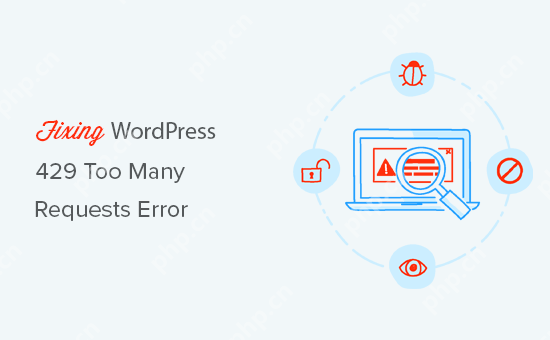运行平台:Windows Python版本:Python3.6 ide:Sublime Text 其他工具:chrome浏览器
1、网页分析
1.1 分析请求地址
以北京海淀区的Python工程师为例进行网页分析。打开智联招聘首页,选择北京地区,在搜索框输入”Python工程师”,点击”搜工作”:

接下来跳转到搜索结果页面,按”F12″打开开发者工具,然后在”热门地区”栏选择”海淀”,我们看一下地址栏:
立即学习“Python免费学习笔记(深入)”;

由地址栏后半部分searchresult.ashx?jl=北京&kw=python工程师&sm=0&isfilter=1&p=1&re=2005可以看出,我们需要自己构造地址。接下来要对开发者工具进行分析,按照如图所示步骤找到我们需要的数据:Request Headers和Query String Parameters:
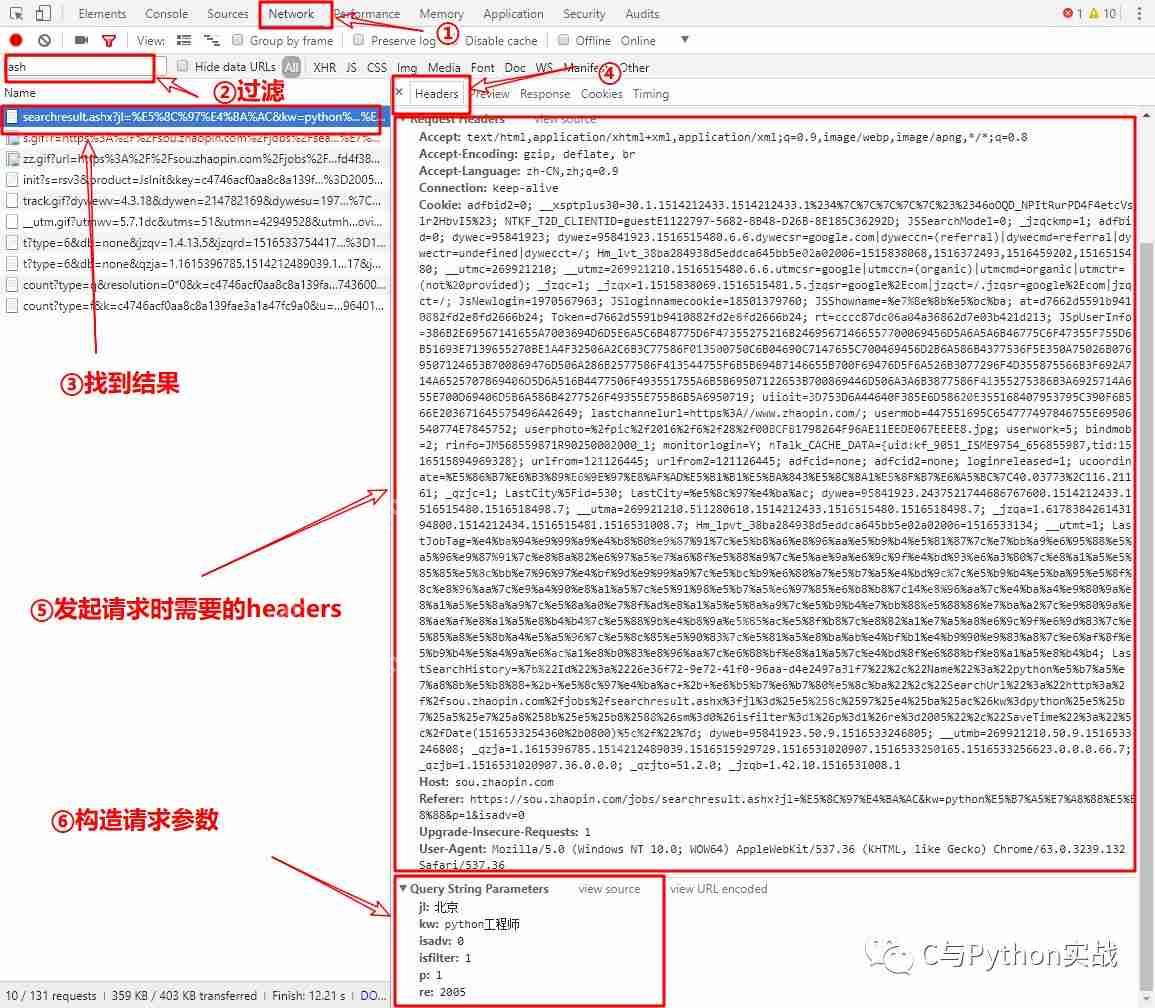
构造请求地址:
paras = { 'jl': '北京', // 搜索城市 'kw': 'python工程师', // 搜索关键词 'isadv': 0, // 是否打开更详细搜索选项 'isfilter': 1, // 是否对结果过滤 'p': 1, // 页数 're': 2005 // region的缩写,地区,2005代表海淀 } url = 'https://sou.zhaopin.com/jobs/searchresult.ashx?' + urlencode(paras);
请求头:
headers = { 'User-Agent': 'Mozilla/5.0 (Windows NT 10.0; WOW64) AppleWebKit/537.36 (Khtml, like Gecko) Chrome/63.0.3239.132 Safari/537.36', 'Host': 'sou.zhaopin.com', 'Referer': 'https://www.zhaopin.com/', 'Accept': 'text/html,application/xhtml+xml,application/xml;q=0.9,image/webp,image/apng,*/*;q=0.8', 'Accept-Encoding': 'gzip, deflate, br', 'Accept-Language': 'zh-CN,zh;q=0.9' }
1.2 分析有用数据
接下来我们要分析有用数据,从搜索结果中我们需要的数据有:职位名称、公司名称、公司详情页地址、职位月薪:
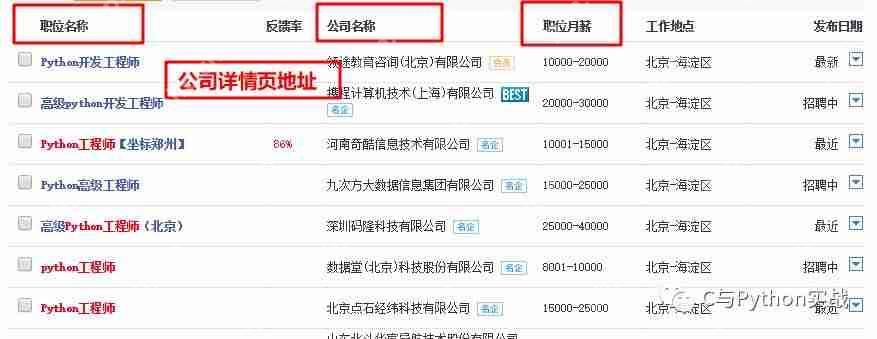
通过网页元素定位找到这几项在HTML文件中的位置,如下图所示:
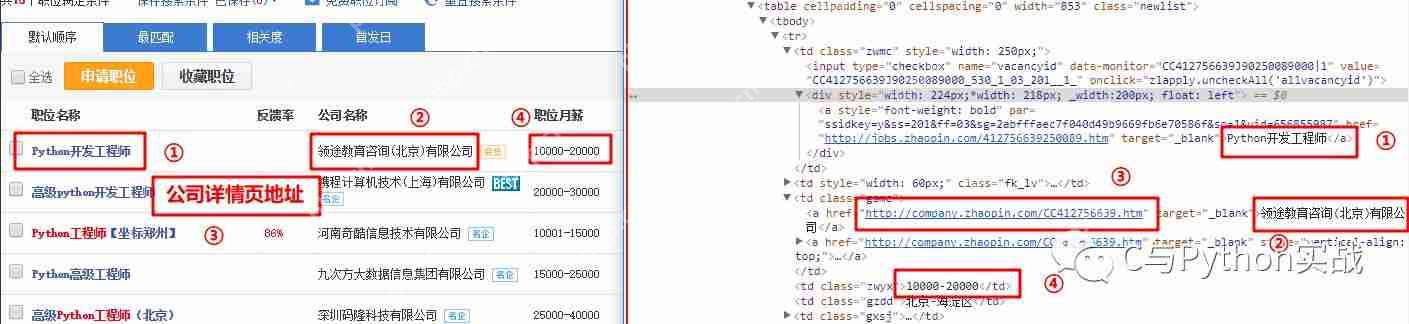
用正则表达式对这四项内容进行提取:
// 正则表达式进行解析 pattern = re.compile('<a style=".*?" target="_blank">(.*?)</a>.*?' // 匹配职位信息 '<td class="gsmc"><a href="(.*?)" target="_blank">(.*?)</a>.*?' // 匹配公司网址和公司名称 '</td><td class="zwyx">(.*?)</td>', re.S); // 匹配月薪 // 匹配所有符合条件的内容 items = re.findall(pattern, html);
注意:解析出来的部分职位名称带有标签,如下图所示:
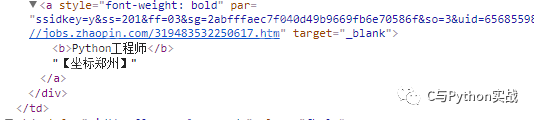
那么在解析之后要对该数据进行处理剔除标签,用如下代码实现:
for (item in items) { job_name = item[0]; job_name = job_name.replace('<b>', ''); job_name = job_name.replace('</b>', ''); yield { 'job': job_name, 'website': item[1], 'company': item[2], 'salary': item[3] }; }
2、写入文件
我们获取到的数据每个职位的信息项都相同,可以写到数据库中,但是本文选择了csv文件,以下为百度百科解释:
由于Python内置了csv文件操作的库函数,所以很方便:
import csv; function write_csv_headers(path, headers) { // 写入表头 with open(path, 'a', encoding='gb18030', newline='') as f { f_csv = csv.DictWriter(f, headers); f_csv.writeheader(); } } function write_csv_rows(path, headers, rows) { // 写入行 with open(path, 'a', encoding='gb18030', newline='') as f { f_csv = csv.DictWriter(f, headers); f_csv.writerows(rows); } }
3、进度显示
要想找到理想工作,一定要对更多的职位进行筛选,那么我们抓取的数据量一定很大,几十页、几百页甚至几千页,那么我们要掌握抓取进度心里才能更加踏实啊,所以要加入进度条显示功能。
本文选择tqdm 进行进度显示,来看一下酷炫结果(图片来源网络):
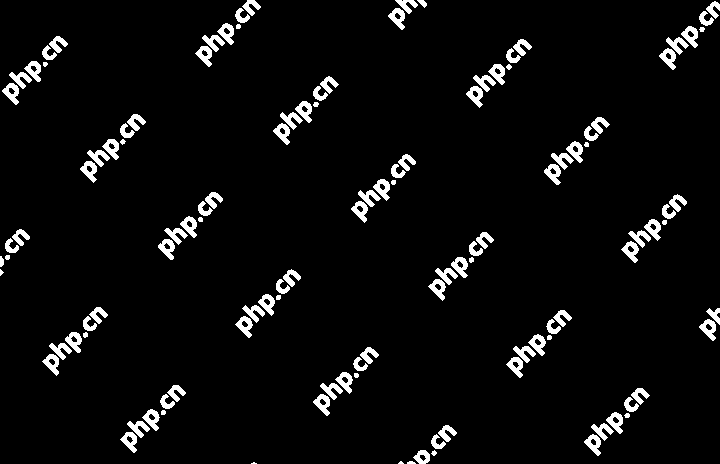
执行以下命令进行安装:pip install tqdm。
简单示例:
import { tqdm } from 'tqdm'; import { sleep } from 'time'; for (let i of tqdm(range(1000))) { sleep(0.01); }
4、完整代码